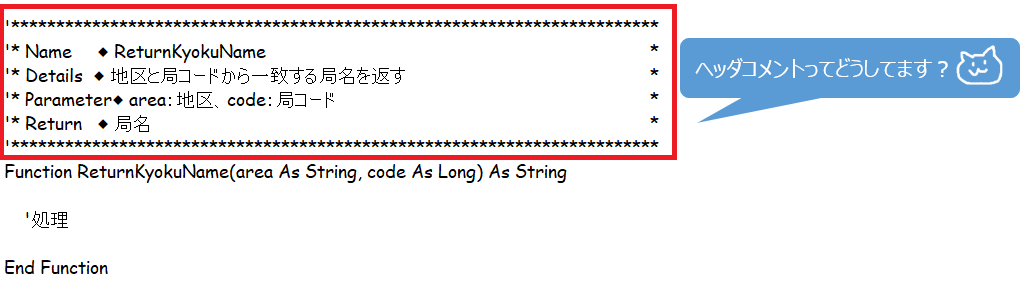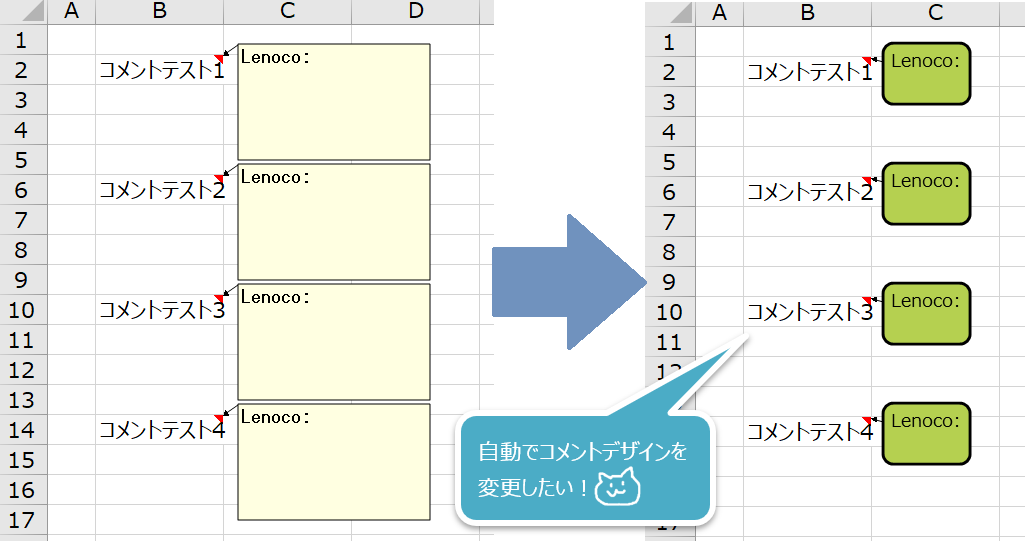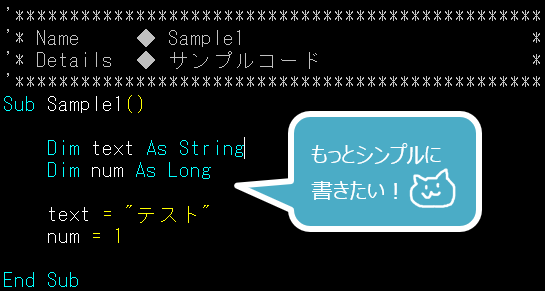こんにちは!Lenocoです。本日も見てくださりありがとうございます。
今回はVBSのブラウザの開き方についてのTips回です!!!
VBSでブラウザを開く
以前のブログで、複数のExcelファイルを開くVBSのコードをご紹介しました。
今回は同じくVBSを使い、ブラウザで複数のウィンドウを開いてみましょう。
ちなみに、私が良く使う以下の3つのウィンドウを開いてみたいと思います。
・Outlook
・Lenocoブログ
・クラウドワークス
Google ChromeとIEの2パターン作ってみましたので良かったら参考にしてみてください。
Google Chrome
Dim crObj
'オブジェクトの作成
Set crObj = WScript.CreateObject ("WSCript.shell")
'chrome.exeを実行し開きたいページのURLを引数で渡す
crObj.run """C:\Program Files (x86)\Google\Chrome\Application\chrome.exe"" ""https://outlook.live.com/mail/inbox"" ""https://lenoco.tokyo/"" ""https://crowdworks.jp/dashboard"""
Set crObj = Nothing
コード説明
オブジェクト用の変数を宣言します。
その変数にCreateObject関数を使用し、WshShellオブジェクトを入れます。
WshShellオブジェクトのRunメソッドを使い、chrome.exeを実行し、3つのURLを引数として渡し、ウィンドウを開きます。
最後にオブジェクトを解放します。
IE
Dim ieObj
'オブジェクトの作成
Set ieObj = CreateObject("InternetExplorer.Application")
'IEを表示
ieObj.Visible = True
'指定したURLを開く(1つ目)
ieObj.Navigate2 "https://outlook.live.com/mail/inbox"
'指定したURLを開く(2つ目)
ieObj.Navigate2 "https://lenoco.tokyo/", &H800
'指定したURLを開く(3つ目)
ieObj.Navigate2 "https://crowdworks.jp/dashboard", &H800
Set ieObj = Nothing
コード説明
オブジェクト用の変数を宣言します。
その変数にCreateObject関数を使用し、IE(InternetExplorer)のオブジェクトを入れます。
IEオブジェクトのNavigate2メソッドを使い、それぞれのURLを指定し、ウィンドウを開きます。
2つ目以降のURLを指定するときは、引数に「&H800」を指定することで、1つのIEで複数サイトを別タブで開くことができます。
最後にオブジェクトを解放します。
Navigate2メソッドについて
1つのURLを開く場合は、NavigateメソッドでOKです。
ただ、複数のURLを開く場合にNavigateメソッドを使うとウィンドウの数だけIEが立ち上がってしまいます。
そこでNavigate2メソッドを使用します。その際は2つ目のウィンドウ以降には引数に「&H800」を指定してください。
さいごに
URLの部分を変更して、使ってみてください!
以前ご紹介した、複数のExcelファイルを開くVBSに上記コードを合わせれば、
良く使用するExcelファイルとウィンドウを一気に開くことができるのでとても便利です。
ぜひ試してみてください!
![]()
Lenoco